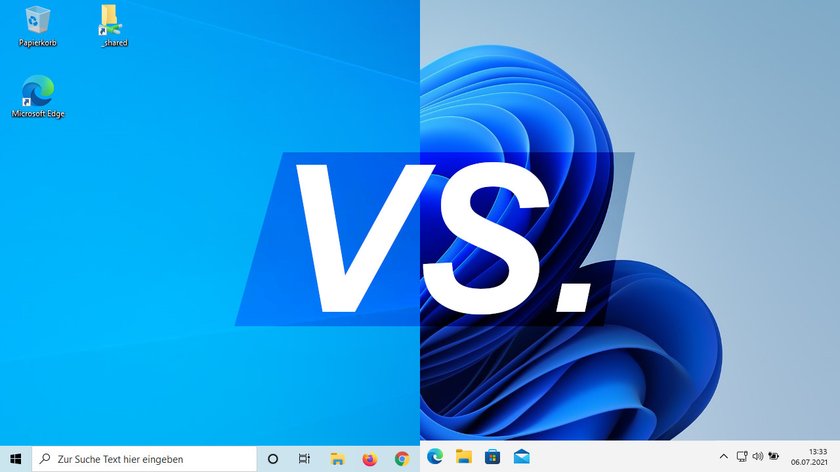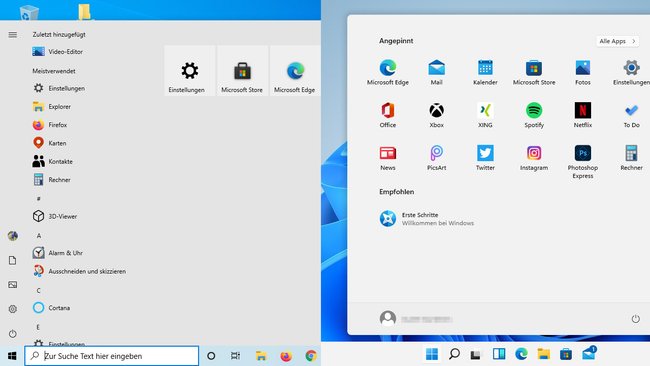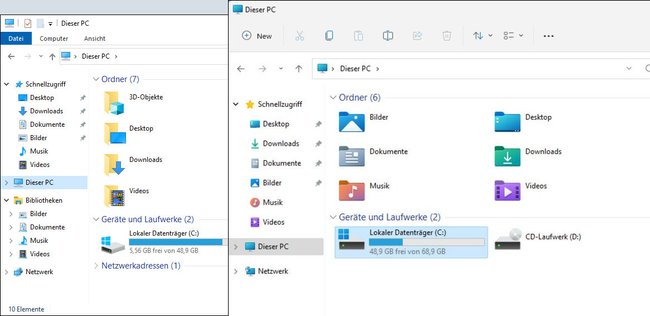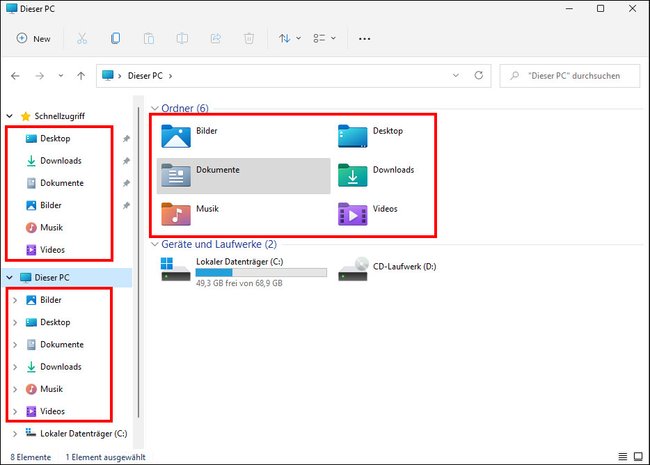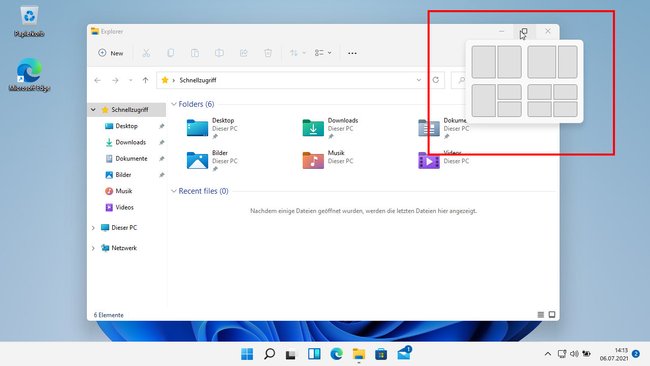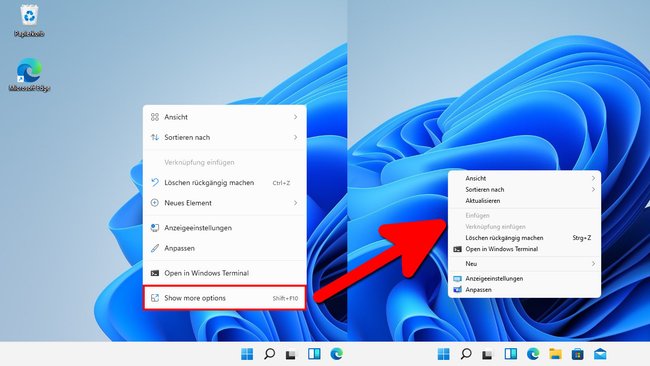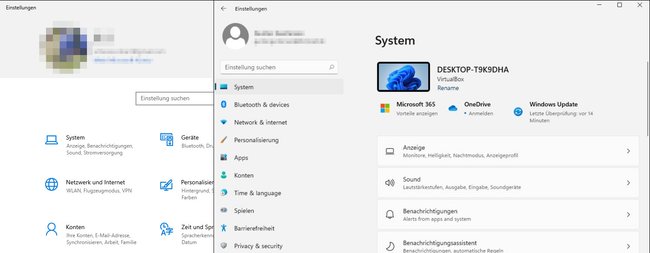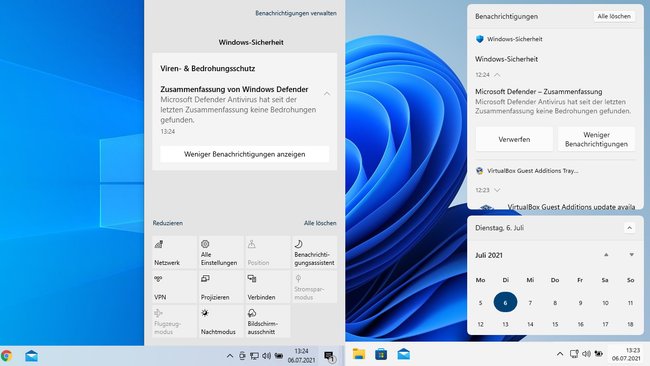Seit Windows 11 fragen sich vermutlich viele von euch, ob ihr das Betriebssystem installieren solltet. Zwar hat Windows 11 einige neue Funktionen, aber es ist nicht alles Gold, was kostenlos ist. Hier schaue ich mir daher die wichtigsten Vorteile und Nachteile an.
- 1.Windows 11: Die Vor- und Nachteile
- 1.1.Das neue Startmenü – unpraktischer und sieht wie macOS aus
- 1.2.Der neue Datei-Manager – neue Symbolleiste, viele „Eigene Dateien“
- 1.3.Fenster-Management – viel besser in Windows 11
- 1.4.Kontextmenüs – jetzt auch endlich im Doppelpack
- 1.5.Überarbeitete Einstellungen – schöner in Windows 11
- 1.6.Info-Center – abgespeckt unter Windows 11
- 1.7.Telemetrie – beide sammeln Nutzerdaten ohne Ende
- 1.8.Upgrades – 40 % weniger nervig?
- 1.9.Individualisierung nur mit Aktivierung
- 2.Fazit: Ist Windows 11 besser als Windows 10?
Windows 11: Die Vor- und Nachteile
| Windows 10 | Windows 11 | |
| Startmenü | Windows-7-ähnliches Startmenü mit Kacheln (Apps) | macOS-ähnliches zentriertes Startmenü |
| Datei-Manager | Windows-Explorer (Dieser PC) teils unübersichtlich und redundant aufgebaut | Wie Windows 10, aber mit neuer Symbolleiste |
| Einstellungen | Nicht einheitlich:
| Nicht einheitlich:
|
| Funktionen |
| Wie Windows 10, neue Funktionen sind:
|
| Telemetrie |
|
|
| Updates |
|
|
| Werbung | Ja, innerhalb des Betriebssystems. | Wie Windows 10. |
| Vertriebsart |
|
|
| Versionen | Windows 10 S, Home, Pro, Education, Enterprise | Windows 11 Home, Pro, Education, Pro for Workstations |
| Preis | Kostenlos als Upgrade | Kostenlos als Upgrade |
Das neue Startmenü – unpraktischer und sieht wie macOS aus
Das Startmenü in Windows 11 liegt zentriert auf der Taskleiste und zeigt die Programm-und App-Symbole an – ohne Ordnerstrukturen. Dadurch wirkt es optisch wie macOS. Wenn man oben rechts auf „Alle Apps“ klickt, öffnet sich die gewohnte Startmenü-Ansicht aus Windows 10. Bislang konnte ich aber nicht herausfinden, ob man dies auch zur Standard-Ansicht machen kann. Ansonsten ist Cortana nicht mehr so penetrant in das Betriebssystem integriert.
Ich selbst finde es praktischer, wenn der Startmenü-Button unten links sitzt, da ich den Mauszeiger so einfach „blind“ unten links in die Ecke gleiten lassen kann, um per Klick das Startmenü zu öffnen. Sitzt der Startmenü-Button aber irgendwo mittig auf der Taskleiste, muss ich genau hinschauen und „zielen“, um ihn zu treffen. Glücklicherweise lässt sich das Startmenü wieder nach links verschieben.
Der neue Datei-Manager – neue Symbolleiste, viele „Eigene Dateien“
Der Datei-Manger von Windows 11 hat oben eine neue Symbolleiste. Diese sind jedoch kleiner als das altbekannte Ribbon-Menü, welches damals mit „Microsoft Office“ eingeführt wurde. Ich finde die Menüsymbole wie „Kopieren“, „Einfügen“, und „Einfügen“ etwas schwierig zu erkennen und zu klein. Vielleicht werden diese später noch etwas plakativer gestaltet.
Während man unter Windows 10 noch mit der Alt-Taste und einem Buchstaben durch die Menüstruktur wechseln konnte, funktioniert dies in der Preview-Insider-Version von Windows 11 nicht mehr. Außerdem sind die Bibliotheken nicht mehr als Reiter vorhanden.
Im Vergleich zu Windows 7 empfinde ich die Struktur des Datei-Managers von Windows 11 immer noch unübersichtlicher. Das liegt vor allem an doppelten Einträgen: Im Schnellzugriff werden standardmäßig alle „Eigene Dateien“-Ordner angezeigt. Öffnet man dann den Reiter „Dieser PC“, werden darunter nochmals die gleichen „Eigenen Dateien“-Einträge angezeigt. Unter „Dieser PC“ hätte ich mir stattdessen nur die Laufwerke (und Partitionen) des Rechners gewünscht. Unter Windows 10 konnte man diese Ordner per Registry-Hack entfernen. Vermutlich wird das auch unter Windows 11 klappen. Über die obere Schaltfläche „Neu“ (New) findet man auch den Eintrag „Neuer Ordner“ doppelt. Vielleicht wird das später auch noch vereinheitlicht.
Fenster-Management – viel besser in Windows 11
Wenn ihr bei Fenstern mit der Maus über das Maximieren-Symbol fahrt, werden euch die neuen „Snap Layouts“ angezeigt. Dadurch könnt ihr das aktuelle Fenster schnell auf Basis einer Vorlage auf dem Bildschirm anordnen (links, rechts, unten links, unten rechts, …).
Die Funktion namens „Snap Groups“ merkt sich sogar die Fensterpositionen und stellt sie wieder her – das gilt auch, wenn ihr mehrere Monitore in Windows 11 nutzt.
Kontextmenüs – jetzt auch endlich im Doppelpack
Windows 10 und 11 haben zwei Anlaufstellen für Konfigurationen: Die „Einstellungen“ und die Systemsteuerung. Nun zeigt Windows 11 passend dazu auch zwei Kontextmenüs. Klickt man mit der rechten Maustaste beispielsweise auf den Desktop, sieht man ein neues Kontextmenü mit einem größeren Zeilenabstand. Wählt man dann unten „Zeige mehr Optionen“ (Show more options) an, sieht man das altbekannte Kontextmenü. Ob dies in der finalen Windows-11-Version später so erhalten bleibt, mag ich anzweifeln. Vermutlich wird der größere Zeilenabstand für eine bessere Touch-Eingabe bei mobilen Windows-Geräten bevorzugt.
Überarbeitete Einstellungen – schöner in Windows 11
Microsoft hat mit Windows 10 die „Einstellungen“ eingeführt, wobei die Systemsteuerung immer noch abgespeckt vorhanden war. In Windows 11 gibt es immer noch beides, allerdings wurden die „Einstellungen“ durch kleine Symbole aufgewertet, wodurch man sich einfacher orientieren und zurechtfinden kann. Leider zeigt Windows 11 wie Windows 10 weiterhin das Microsoft-Konto samt E-Mail-Adresse in den Einstellungen an. Privatsphäre geht da anders.
Info-Center – abgespeckt unter Windows 11
Windows 10 hatte das Info-Center eingeführt, über das man schnell bestimmte Einstellungen ändern konnte. Dies war aber vor allem für mobile Geräte sinnvoll. Dazu tippte man in der Taskleiste auf das Sprechblasen-Symbol. In Windows 11 hat Microsoft die Funktion hinter dem Datum und der Uhrzeit versteckt und neben aktuellen Benachrichtigungen werden keine weiteren Einstellungen angezeigt.
Telemetrie – beide sammeln Nutzerdaten ohne Ende
Während Windows 10 im Vergleich zu Windows 7 deutlich mehr Nutzerdaten sammelte, hat sich dahingehend anscheinend nicht viel geändert: Windows 11 hat in den Einstellungen den Menüpunkt „Privatsphäre und Sicherheit“, unter dem man einstellen kann, welche Daten für Microsoft oder andere Apps freigeschaltet werden. Auch hier kann man unter „Diagnose und Feedback“ die Telemetrie nicht vollständig deaktivieren, lediglich die „optionalen Daten“ lassen sich ausschalten.
Fortgeschrittene Nutzer haben unter Windows 10 versucht, die entsprechenden Netzwerkverbindungen zu den Microsoft-Servern mit bestimmten Tools zu blockieren. Freilich kann man das auch unter Windows 11 probieren, allerdings bleibt fraglich, ob man wirklich alle Verbindungen abfängt. Nicht selten kann es dabei aber vorkommen, dass man auch die Windows-Update-Funktion gleich mit deaktiviert.
Upgrades – 40 % weniger nervig?
Fragte man damals, was am meisten an Windows 10 nervt, bekam man die Antwort: Updates! Laut Microsoft sollen Updates nun 40 Prozent kleiner sein, wodurch sie vielleicht auch 40 Prozent weniger nervig sind. Aber das wird sich erst zeigen.
Individualisierung nur mit Aktivierung
Wie in Windows 10 kann man Windows 11 offiziell nur dann ein anderes Hintergrundbild oder Farben einstellen, wenn das Betriebssystem aktiviert ist. Allerdings finden sich im Internet dazu später vermutlich auch Methoden, um dies beispielsweise über Registry-Einträge zu lösen.
Einige Windows-11-Tipps haben wir in folgendem Video für euch zusammengefasst:
Fazit: Ist Windows 11 besser als Windows 10?
Nachdem ich mich eine Zeit lang mit Windows 11 beschäftigt habe, halte ich es zusammenfassend für ein hübschere Variante von Windows 10. Wer Windows 10 mag, wird Windows 11 vermutlich noch mehr mögen.
- Das neue Startmenü halte ich in der Mitte für unpraktisch, aber man kann das ja wieder nach links verschieben. Ansonsten zeigt Windows 11 installierte Apps und Programme im Startmenü nun ähnlich wie Linux oder macOS als Symbole an.
- Ob der Datei-Manager mit dem geänderten Design eine Verbesserung ist, wird sich erst zeigen. Ich denke, es wäre praktischer, wenn die Menüsymbole größer und einfacher zu erkennen wären.
- Die verbesserte Fensteranordnung halte ich für eine der besten Funktionen von Windows 11. So macht arbeiten Spaß.
- Die „Einstellungen“ wurden endlich übersichtlicher, vor allem wegen den neuen kleinen Symbole, die mich stark an die alte Systemsteuerung erinnern. Leider wurden beide Konfigurationsoptionen auch unter Windows 11 noch nicht zusammengelegt.
- Das Info-Center wirkt geradliniger und anscheinend überarbeitet Microsoft auch die Kontextmenüs samt dem Datei-Explorer auf Touch-Eingabe.
- Die Telemetrie scheint unverändert. Ob Windows 11 noch mehr Daten sammelt als Windows 10, weiß ich (noch) nicht.
- Zwar hat Microsoft einige Funktionen aus Windows 11 entfernt, die dürften die meisten aber nicht vermissen. Die wichtigsten neuen Funktionen habe ich hier aufgelistet.
- Kleinere Updates sind immer gut. Vielleicht ist das sogar für einige der Hauptgrund, um auf Windows 11 zu wechseln.
Wer noch unsicher ist, dem empfehle ich, erstmal abzuwarten. Windows 11 wird sich auch später noch kostenlos installieren lassen. Anfangs hat man noch mit den meisten Bugs und Fehlern zu kämpfen, die Microsoft vermutlich erst nach und nach korrigieren wird. Die Neugierigen unter euch können Windows 11 beispielsweise in einer virtuellen Maschine mit dem kostenlosen Programm Virtualbox installieren.
Ich selbst hatte Windows seit meiner zarten Kindheit bereits ab Version 3.1 bis Windows 7 genutzt. Wegen der Windows-10-Telemetrie im Jahr 2018 bin ich aber auf Linux umgestiegen. Mittlerweile komme ich mit den dortigen Freiheiten besser klar und werde nicht wieder zu Windows wechseln. Wer aber aus bestimmten Gründen nicht an Windows vorbei kommt, für den dürfte Windows 11 deutlich attraktiver als Windows 10 sein.
Hat dir der Beitrag gefallen? Folge uns auf WhatsApp und Google News und verpasse keine Neuigkeit rund um Technik, Games und Entertainment.